Sådan omdøber du enhver computer, smartphone eller tablet

Det er en god ide at give hver af de enheder, du bruger et meningsfuldt navn. Dette er især vigtigt i Windows 10, da Microsoft har fjernet computernavnet valgmuligheden fra første gangs installationsproces. Windows 10-pc'er modtager blot tilfældige, meningsløse navne som standard.
På et netværk identificerer dette "værtsnavn" enheden på routers status sider, og når du gennemser delte filer. Sådanne navne bruges også i "find min enhed" -grænseflader og andre steder skal enheden identificeres.
Windows 10
Microsoft forenklet installationsprocessen i Windows 10. Windows vil ikke længere bede dig om at indtaste et navn til din pc, når du konfigurerer den, hvilket betyder at din Windows 10-pc sandsynligvis har et meningsløst, forvirrende navn.
For at angive et navn skal du åbne appen "Indstillinger" fra menuen Start eller Start, vælg "System" kategori og vælg "Om" nederst på listen. Klik eller tryk på knappen "Rename PC" og giv et nyt navn til din pc. Din ændring træder i kraft efter en genstart.
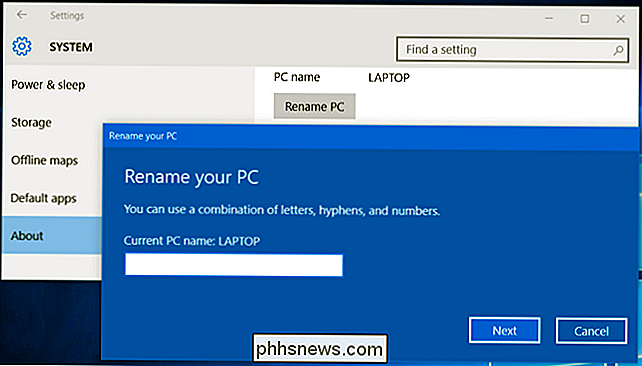
Windows 7, 8 og 8.1
RELATED: Skift dit computernavn i Windows 7, 8 eller 10
På tidligere versioner af Windows - eller endda Windows 10 - du kan åbne Kontrolpanel, klikke på "System og sikkerhed", og klik på "System". Klik på linket "Avanceret systemindstillinger" i sidepanelet, klik på fanen "Computernavn" øverst i vinduet Systemegenskaber, og klik på knappen "Skift" til højre for "For at omdøbe denne computer skal du klikke på Skift". Indtast et nyt navn i feltet "Computernavn" og klik på "OK" for at omdøbe din computer.
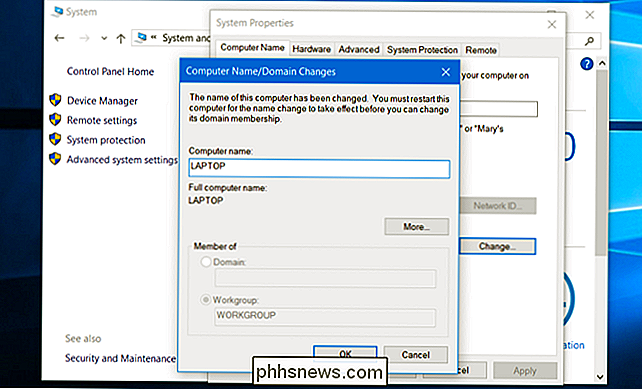
Mac
På en Mac findes denne indstilling i vinduet Systemindstillinger. For at få adgang til det, skal du klikke på Apple-menuen på menulinjen øverst på skærmen og vælge "Systemindstillinger". Klik på ikonet "Deling" i vinduet Systemindstillinger, og indtast et nyt navn til din Mac i feltet "Computer Name" øverst i vinduet.
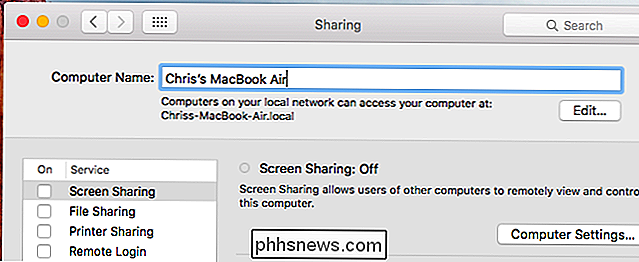
iPhone og iPad
Denne indstilling er tilgængelig på " Om "skærm på Apples iOS, der bruges på iPhones, iPads og iPod Touches. For at finde det, skal du åbne appen "Indstillinger" fra din startskærm, trykke på kategorien "Generelt" og trykke på "Om".
Tryk på feltet "Navn" øverst på skærmen Om, og du vil være i stand til for at indtaste et nyt navn.
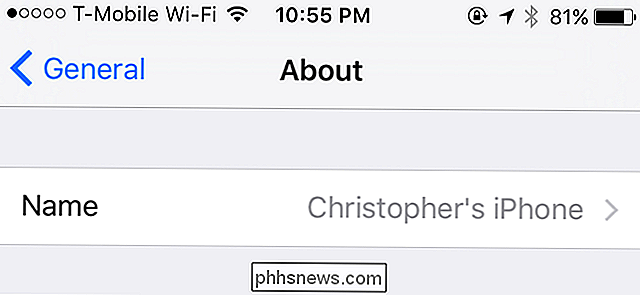
Android
RELATED: Hvad er en MAC-adresse, der bruges til?
Af en eller anden grund tilbyder Google ikke denne mulighed på en Android-enhed. Hvis du opretter et Wi-Fi-hotspot fra din Android-telefon eller -tablet, kan du ændre navnet på Wi-Fi-hotspotet i hotspot-indstillingerne - men det er det.
Der er ingen måde at ændre enhedens navn på så det er identificeret af det pågældende navn på dit netværk. Den eneste måde du kan gøre på dette er at rod din Android-enhed og søge efter en app, der kan ændre "værtsnavn". Du kan stadig bruge enhedens MAC-adresse til at identificere det i det mindste.
Du kan omdøbe din Android-enhed i Google Play for at gøre det mere tydeligt, når du installerer apps via Google Play og sporer din tabte enhed. Gå til play.google.com/settings eller besøg webstedet i Google Play Butik, klik på tandhjulsikonet og vælg "Indstillinger" for at få adgang til denne side. Klik på "Rediger" -knappen og indtast et nyt navn til din enhed.
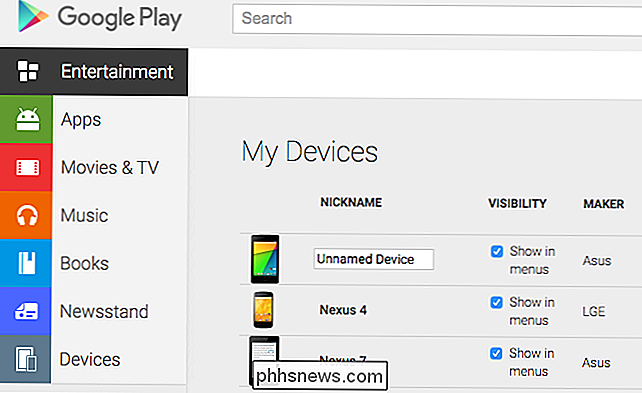
Chromebooks
RELATED: Sådan aktiveres udviklertilstand på din Chromebook
Ligesom Android fremstilles også Chrome OS af Google. Så det bør ikke være nogen overraskelse, at Google ikke har givet en måde at ændre din Chromebook's navn på. Som med Android-enheder kan du bruge MAC-adressen til unikt at identificere en Chromebook på din routerens indstillingsside, hvis du har brug for.
Chrome OS er kun Linux under det hele. Hvis du sætter din Chromebook i udviklertilstand - for eksempel skal du gøre det for at installere et Linux-skrivebord sammen med Chrome OS - du vil derefter have skriveadgang til systemkonfigurationsfilerne og kan ændre dit Chromebook navn.
Linux
RELATED: Sådan ændres dit værtsnavn (computernavn) på Ubuntu Linux
Forskellige Linux-distributioner håndterer dette på forskellige måder. Du kan generelt ændre dit værtsnavn ved blot at køre kommandoen "værtsnavn" som root, men det vil blive nulstillet, når du genstarter din pc. Forskellige Linux-distributioner definerer værtsnavnet i forskellige konfigurationsfiler. For eksempel på Ubuntu og andre Debian-baserede Linux-distributioner, skal du redigere filen / etc / hostname.
Hvis du bruger en anden Linux-distribution, skal du udføre en websøgning efter noget som "ændre værtsnavn på [ navn på Linux distribution] ".
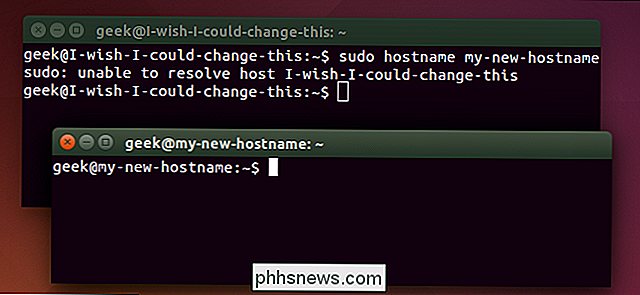
Andre enheder vil også have værtnavne. De kan eller ikke muliggøre en måde at ændre deres navne på, men du finder ofte denne mulighed på en "Om" skærm eller et andet sted i deres indstillinger, hvis de gør det.
Billedkredit: miniyo73 på Flickr

Sådan oprettes og styres kontakter i Outlook 2013
Outlook er ikke meget nyttigt, hvis du ikke har kontakter. Sikker på, du kan indtaste e-mail-adresser, mens du går, men det er tidskrævende og fejlagtigt. Det er bedre at have dine kontakter allerede i Outlook, så du kan dash off en hurtig besked på blot et par klik. I en nylig artikel diskuterede vi, hvordan du kommer i gang med Outlook, og i dag ønsker vi at udvide det til at omfatte arbejder med kontakter.

Top 10 tastaturgenveje til Windows 10
Jeg har brugt Windows 10 i over 6 måneder nu, og det er meget bedre end Windows 8. Jeg bruger det på min hovedcomputer og har været ret tilfreds med det overordnede. Bare at have startmenuen tilbage var nok det bedste, Microsoft gjorde. I dag forsøger jeg at blive mere strømbruger, så jeg lærte at tilpasse Windows 10 til min smag og hvordan man bruger de nye snap-funktioner og flere stationære computere.I dette



